Aplikacja Kalkulator systemu Windows 10 to nieocenione narzędzie, które zawiera tryby naukowe i programistyczne oraz bardziej podstawowe opcje matematyczne.
Jednak niektórzy użytkownicy powiedzieli na forum firmy Microsoft, że ich aplikacja Kalkulator dla systemu Windows 10 zniknęła.
Aplikacja Kalkulator może zniknąć po uaktualnieniu systemu Windows 7 do 10 lub po aktualizacji systemu Windows. Oto niektóre z rozwiązań, które mogą przywrócić brakującą aplikację Kalkulator systemu Windows 10.
Jak odzyskać kalkulator w systemie Windows 10?
1. Uruchom narzędzie do rozwiązywania problemów z aplikacją Windows 10
- wciśnij Klawisz Windows + S skrót klawiszowy
- Wejście rozwiązywać problemy w polu wyszukiwania
- Kliknij Rozwiązywanie problemów z ustawieniami aby otworzyć okno pokazane bezpośrednio poniżej

- Następnie kliknij Aplikacje ze Sklepu Windows i jej Uruchom narzędzie do rozwiązywania problemów przycisk
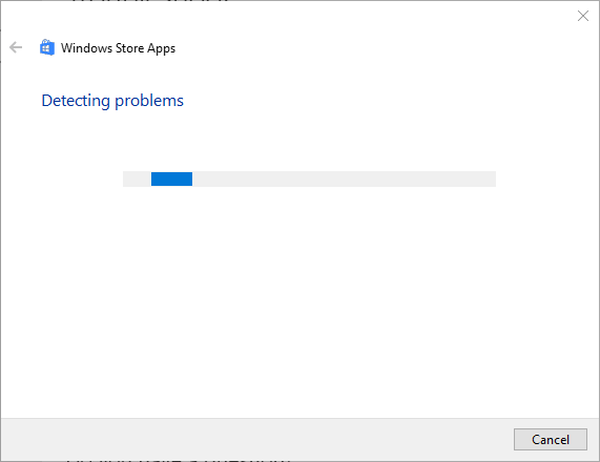
- Przejdź przez otwarte narzędzie do rozwiązywania problemów z aplikacjami Windows Store
Jeśli narzędzie do rozwiązywania problemów zatrzyma się przed zakończeniem procesu, napraw je za pomocą tego kompletnego przewodnika.
2. Zainstaluj ponownie aplikację Windows 10
- wciśnij Windows + R
- Wchodzić PowerShell w polu Uruchom Otwórz i kliknij ok przycisk
- Wprowadź to polecenie w PowerShell:
- get-appxpackage * Microsoft.WindowsCalculator * | remove-appxpackage
- wciśnij Wchodzić po wpisaniu tego polecenia.
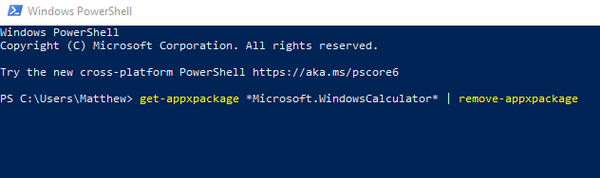
- wciśnij Wchodzić po wpisaniu tego polecenia.
- get-appxpackage * Microsoft.WindowsCalculator * | remove-appxpackage
- Następnie otwórz stronę kalkulatora Windows
- Kliknij Otrzymać na tej stronie, aby pobrać i zainstalować aplikację Kalkulator
Jeśli program PowerShell przestanie działać, wykonaj czynności opisane w tym przewodniku, aby ponownie działał.
3. Włącz zaporę Windows Defender
- Otwórz narzędzie wyszukiwania systemu Windows 10.
- Wejście Windows Defender jako słowo kluczowe wyszukiwania
- Kliknij Zapora systemu Windows Defender aby otworzyć okno pokazane bezpośrednio poniżej
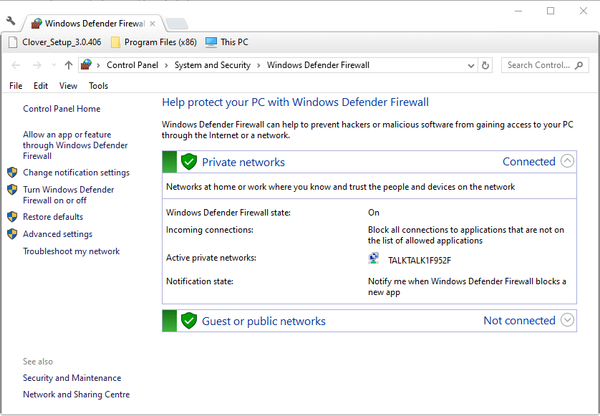
- Kliknij Włącz lub wyłącz Zaporę systemu Windows Defender po lewej stronie apletu Panelu sterowania

- Wybierz oba pliki Włącz zaporę systemu Windows Defender pola wyboru, jeśli WDF nie jest włączony
- Kliknij ok przycisk
Nie możesz otworzyć Panelu sterowania? Zapoznaj się z tym przewodnikiem krok po kroku, aby znaleźć rozwiązanie.
4. Zresetuj dane kalkulatora
- Otwórz pole wyszukiwania w systemie Windows 10
- Wpisz aplikacje ze słowami kluczowymi w polu wyszukiwania
- Kliknij Aplikacje i funkcje aby otworzyć okno pokazane bezpośrednio poniżej
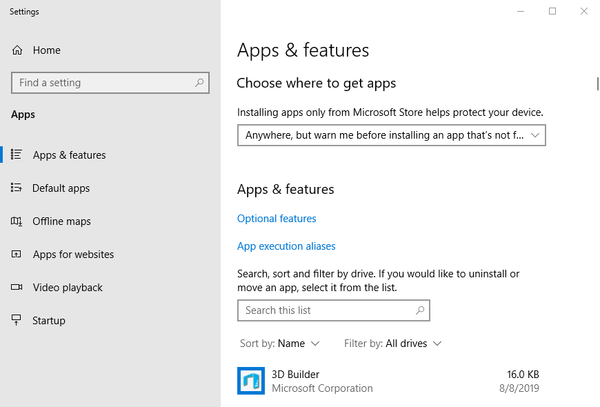
- Wybierz Kalkulator
- Kliknij Zaawansowane opcje aby otworzyć opcje pokazane bezpośrednio poniżej
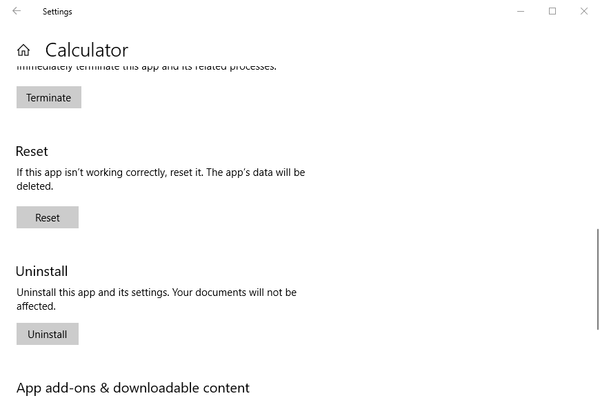
- wciśnij Resetowanie i kliknij Resetowanie ponownie, aby potwierdzić
- Uruchom ponownie system Windows
5. Zresetuj system Windows 10
- Wprowadź resetowanie w narzędziu wyszukiwania systemu Windows 10
- Kliknij Zresetuj ten komputer aby otworzyć okno Ustawienia, jak na migawce bezpośrednio poniżej
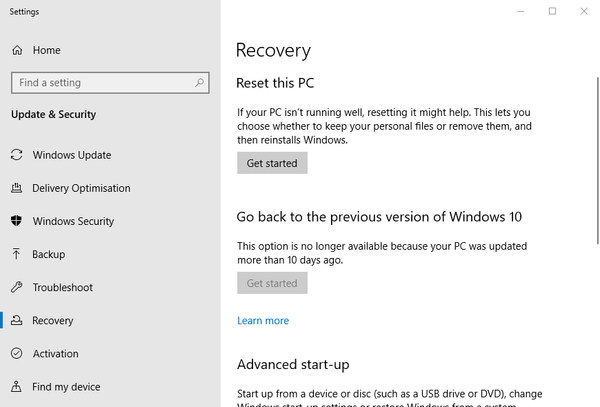
- Wybierz Zaczynaj opcja.

- Wybierz Zachowaj moje pliki opcja
- Kliknij Kolejny i Resetowanie aby potwierdzić
Potrzebujesz więcej informacji na temat przywracania ustawień fabrycznych komputera? Przeczytaj ten artykuł i dowiedz się wszystkiego, co musisz wiedzieć.
Pamiętaj, że po zresetowaniu systemu operacyjnego musisz ponownie zainstalować oprogramowanie innych firm. Możesz także ponownie zainstalować system Windows 10 za pomocą narzędzia Windows Media Creation Tool.
Wybierz Uaktualnij ten komputer teraz w narzędziu Media Creation Tool, aby ponownie zainstalować system Windows 10 z zachowaniem zarówno własnych plików, jak i aplikacji.
W ten sposób użytkownicy mogą przywrócić brakującą aplikację Kalkulator w systemie Windows 10. Pamiętaj jednak, że w sklepie MS Store jest wiele alternatywnych aplikacji Kalkulator, takich jak Kalkulator X8.
Nie musisz więc koniecznie przywracać domyślnej aplikacji Kalkulator.
Czy używasz aplikacji Kalkulator systemu Windows 10, czy masz oprogramowanie innej firmy? Opowiedz nam o swoich preferencjach w sekcji komentarzy poniżej.
Powiązane artykuły do sprawdzenia:
-
- NAPRAW: Kalkulator nie działa w systemie Windows 10
- Jak zainstalować kalkulator systemu Windows 7 w systemie Windows 10
- Kalkulator X8 dla Windows 8, RT, Windows 10
- kalkulator
 Friendoffriends
Friendoffriends


![Microsoft wypuszcza Windows 8.1 Enterprise Preview [Pobierz]](https://friend-of-friends.com/storage/img/images/microsoft-rolls-out-windows-81-enterprise-preview-[download].jpg)
![Aktualizacja z rabatem do Windows 8 Pro z Windows XP i 15% zniżki [użytkownicy biznesowi]](https://friend-of-friends.com/storage/img/images/windows-8-pro-discount-upgrade-from-windows-xp-and-get-15-off-[business-users]_2.jpg)